
Commencer une discussion de cours dans iTunes U pour le Web
Pour commencer avec vos étudiants une conversation sur le contenu général du cours, encore appelée discussion de cours, cliquez sur Messages dans le cours pour lequel vous souhaitez communiquer avec vos étudiants, puis cliquez sur Discussions. Contrairement aux discussions sur les messages, les discussions générales sur un cours ne concernent pas un message spécifique. Il peut s’agir de simples questions générales ou d’informations destinées à vos étudiants. Par exemple, dans un cours sur les bases de la biologie, vous pourriez demander à vos étudiants d’utiliser des preuves pour expliquer comment les cellules ont survécu jusqu’à nos jours.
Lorsque vous commencez une discussion ou que vous y répondez, gardez à l’esprit que, par défaut, vous suivez ensuite le fil de discussion. Si vous ne souhaitez plus le suivre, touchez Ne plus suivre dans iTunes U sur votre appareil iOS.
Commencer une discussion de cours
Dans iTunes U
 pour le Web, cliquez sur Messages > Discussions dans le cours pour lequel vous souhaitez communiquer avec vos étudiants.
pour le Web, cliquez sur Messages > Discussions dans le cours pour lequel vous souhaitez communiquer avec vos étudiants.Les discussions sont disponibles uniquement pour les cours privés.
Cliquez sur Commencer une discussion, puis saisissez un objet ou une question pour votre discussion.
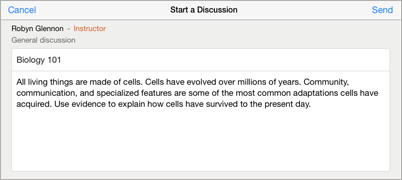
Saisissez toutes les informations supplémentaires souhaitées pour votre discussion (par exemple, le nom de la leçon ou l’objet de la discussion), puis cliquez sur Envoyer.
iTunes U enregistre votre discussion et met à jour la liste des discussions avec les nouvelles informations. iTunes U dresse une liste des discussions par date de début, de la plus ancienne à la plus récente.
Quand vous, un autre instructeur ou un étudiant ajoutez une nouvelle discussion ou répondez à une discussion existante, iTunes U envoie immédiatement l’intitulé du cours et l’objet de la discussion sous la forme d’une notification push sur l’ensemble des appareils iOS inscrits au cours et suivant la discussion ou la réponse. Les notifications push déclenchent une actualisation, les discussions et réponses sont donc immédiatement visibles par les étudiants suivant le fil de discussion.